Cum să oprești computerul de pe telefon

Cum să oprești computerul de pe telefon
0xc000021a este o eroare Ecran albastru al morții care poate apărea pe Windows 10, 8.1, 8, 7, Vista și XP. Este cunoscut și ca STOP 0xC000021A, STATUS_SYSTEM_PROCESS_TERMINATED, HALT: c000021a {Eroare fatală de sistem} și STOP c000021a. Pe Windows 10, este însoțit de mesajul PC-ul dvs. a avut o problemă și trebuie să repornească .
Mulți utilizatori raportează că au primit acest cod de oprire după actualizarea Windows 10 la o ediție mai nouă. De obicei, apare pe ecran atunci când încercați să porniți pe Windows, ceea ce face dificilă remedierea acestei erori BSOD bazându-vă doar pe instrumentele disponibile în BIOS și modul Advanced Startup.
Din acest motiv, ați putea fi tentat să apelați la un profesionist pentru ajutor. Dar nu este necesar pentru a remedia o problemă similară cu eroarea Dispozitiv de pornire inaccesibil , atâta timp cât urmați instrucțiunile simple de mai jos.
Cum se remediază eroarea BSOD 0xc000021a pe Windows 10
Codul de oprire Windows 0xc000021a poate fi cauzat de Winlogon.exe (subsistemul de conectare Windows) sau Csrss.exe (subsistemul de rulare client/server) dacă oricare dintre aceste componente de bază nu mai funcționează corect. În acest caz, trebuie să remediați procesele de defecțiune.
1. Porniți Windows 10 în modul sigur cu rețea
Dacă nu vă puteți porni sistemul de operare din cauza erorii 0xc000021a, încercați să porniți Windows 10 în modul sigur cu funcții de rețea. Este un mediu de pornire securizat care dezactivează toate driverele, serviciile și procesele opționale care ar putea cauza această problemă. Iată ce trebuie să faci:
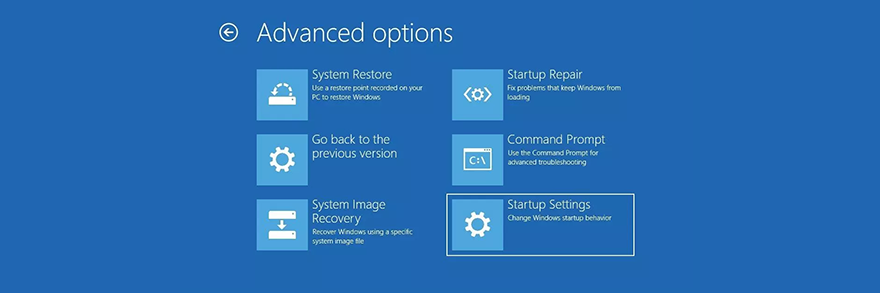
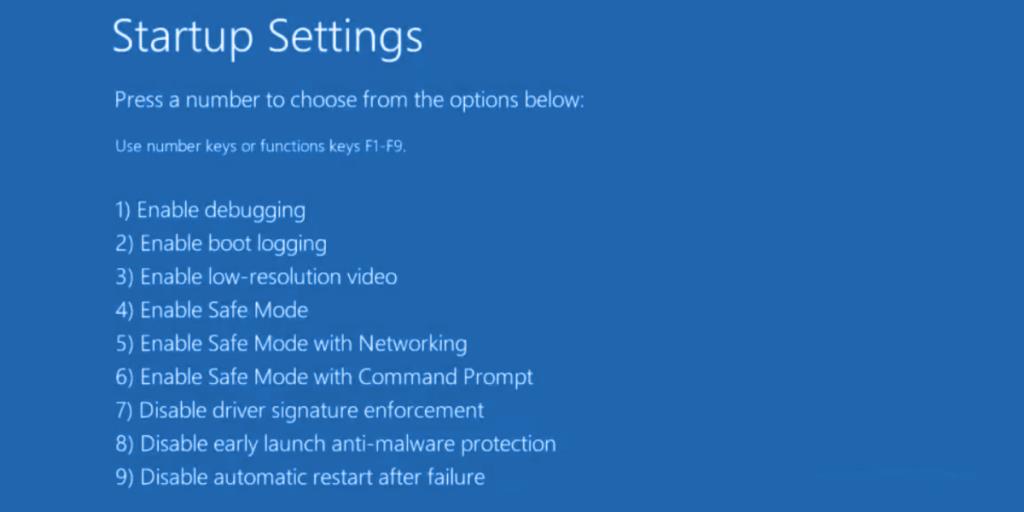
Windows 10 ar trebui să înceapă acum. Dacă nu, reveniți la Setări de pornire și apăsați F4 pentru a activa Modul sigur fără funcții de rețea.
2. Pornire curată Windows 10
Dacă Safe Mode a avut succes, puteți rula o pornire curată a Windows 10 pentru a face modificările permanente, cel puțin până când aveți șansa de a depana complet eroarea 0xc000021a.
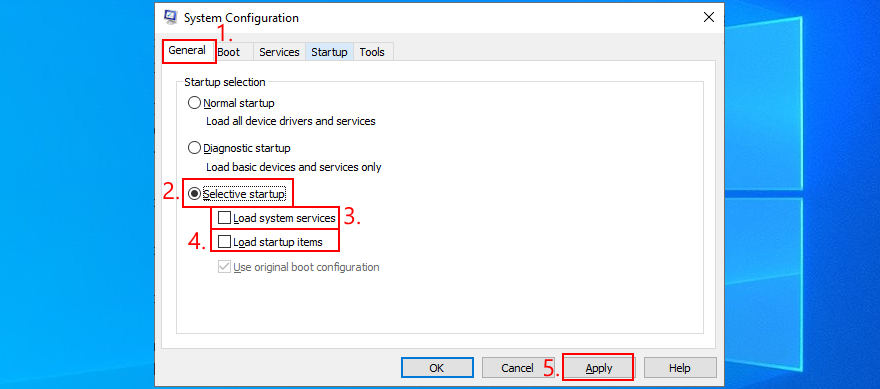
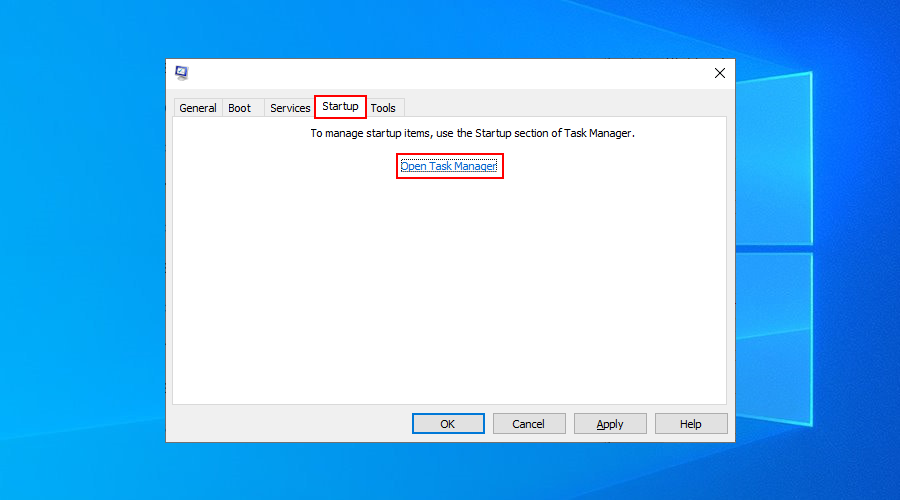
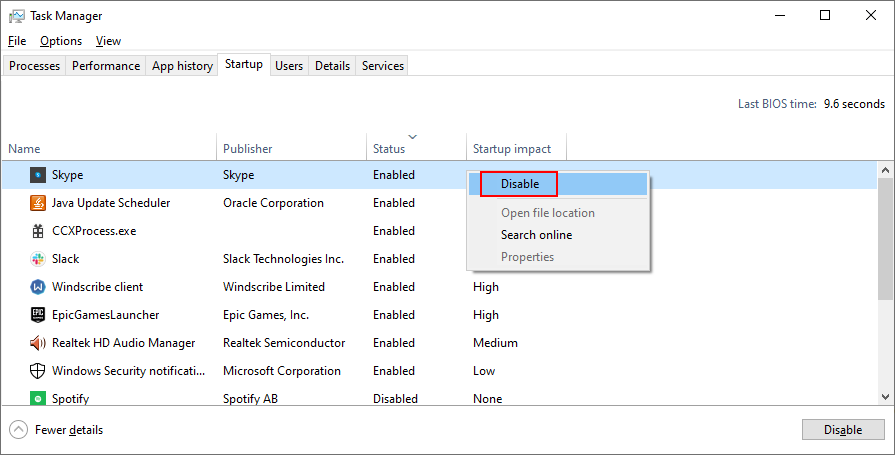
3. Rulați Startup Repair
Puteți depana erorile care împiedică pornirea sistemului dvs. de operare rulând instrumentul de reparare la pornire din meniul de depanare înainte de pornire. Cu toate acestea, trebuie să utilizați discul de instalare Windows 10. Dacă nu îl aveți, puteți utiliza un alt computer pentru a crea unul.
Cum se creează medii de instalare Windows 10 (pe un PC funcțional):
Cum să rulați Startup Repair (pe computerul care funcționează defectuos):
4. Dezactivați aplicarea semnăturii șoferului
În mod implicit, Windows nu permite driverelor nesemnate să ruleze pe computer. Deci, dacă ați instalat recent drivere din surse terțe, sistemul dvs. de operare nu va porni din cauza Driver Signature Enforcement. La rândul său, aceasta duce la eroarea 0xc000021a.
Dar puteți remedia acest lucru dezactivând aplicarea semnăturii șoferului :
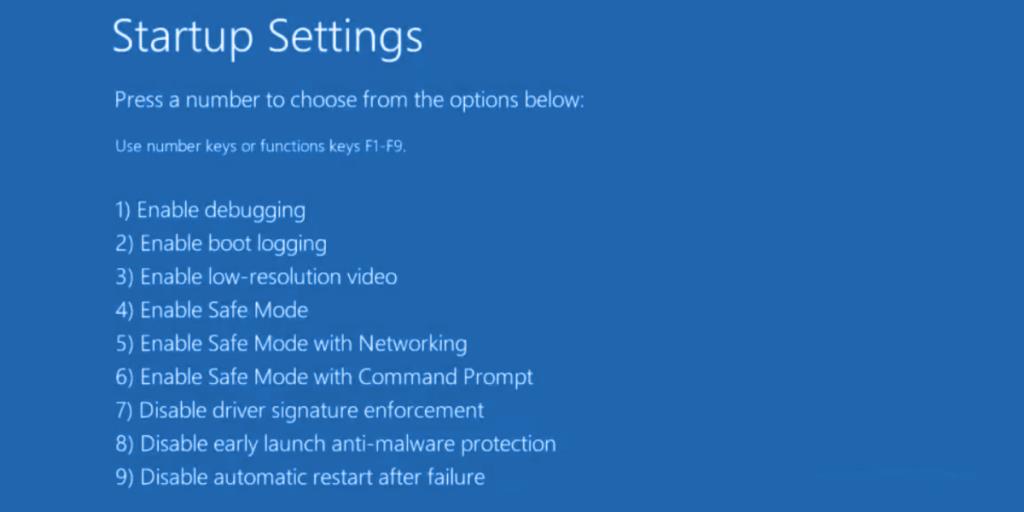
Dacă nu funcționează, puteți utiliza promptul de comandă:
bcdedit /set testsigning on. Dacă afișează mesajul Operațiunea s-a finalizat cu succes , încercați să porniți Windows 10. Dar dacă spune Politica Protected by Secure Boot , trebuie să dezactivați Secure Boot din firmware-ul UEFICum să dezactivați Secure Boot din setările firmware-ului UEFI:
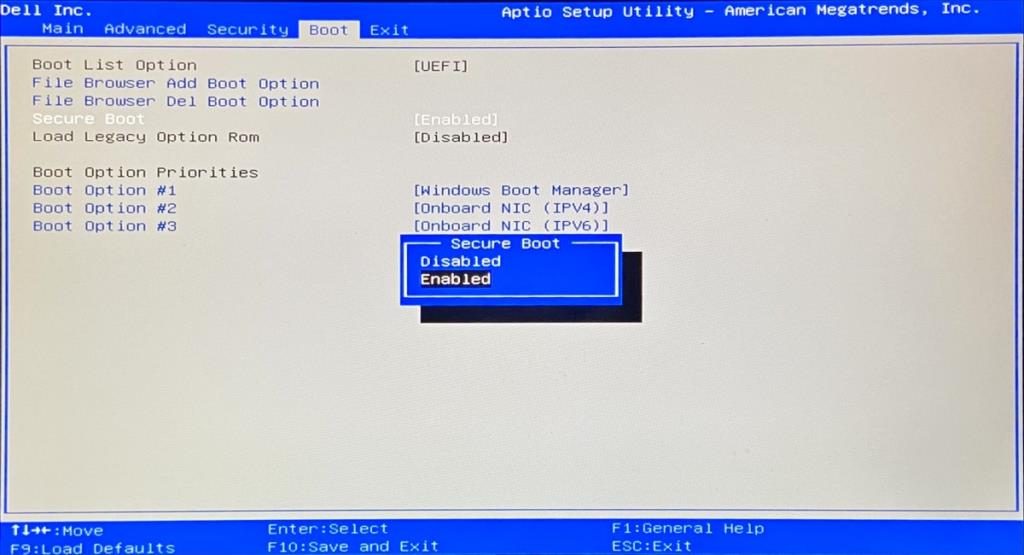
bcdedit /set testsigning oncomanda în linia de comandăDacă trebuie să reactivați Driver Signature Enforcement, rulați din nou Command Prompt și utilizați bcdedit /set testsigning off comanda.
5. Remediați corupția hard diskului
Eșecul hard diskului poate cauza probleme cu procesele Winlogon.exe și Csrss.exe, rezultând eroarea 0xc000021a. Dar puteți remedia erorile HDD folosind CHKDSK (Verificare disc) din mediul consolei.
chkdsk c: /f /r. În caz contrar, asigurați-vă că înlocuiți c:cu litera de partiție corectă
run c:) și enumerați directoarele acesteia (de ex run dir. ). Faceți acest lucru pentru mai multe litere de unitate până când găsiți folderul Windows6. Reparați fișierele de sistem corupte
Pentru a repara fișierele de operare corupte, cum ar fi Winlogon.exe și Csrss.exe, puteți apela la SFC (System File Checker) :
sfc /scannowși așteaptăDacă SFC nu reușește, puteți utiliza DISM (Deployment Image Service and Management) pentru a verifica stocul de componente al imaginii Windows:
run DISM /online /cleanup-image /scanhealthDISM /online /cleanup-image /restorehealthsfc /scannowdin nou SFC ( ).7. Actualizați driverele vechi
Dacă nu v-ați actualizat niciodată driverele sau nu ați făcut acest lucru de mult timp, acesta ar putea fi motivul pentru care continuați să primiți eroarea 0xc000021a înainte de pornirea Windows. Dar ar trebui să puteți rezolva această problemă utilizând un instrument de actualizare a driverelor în modul sigur. Sau puteți actualiza driverele fără a fi nevoie să instalați aplicații terțe:
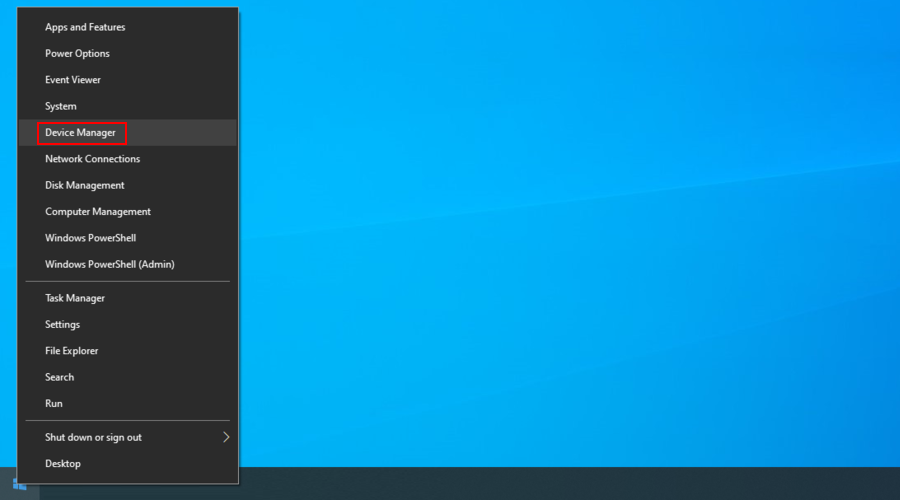
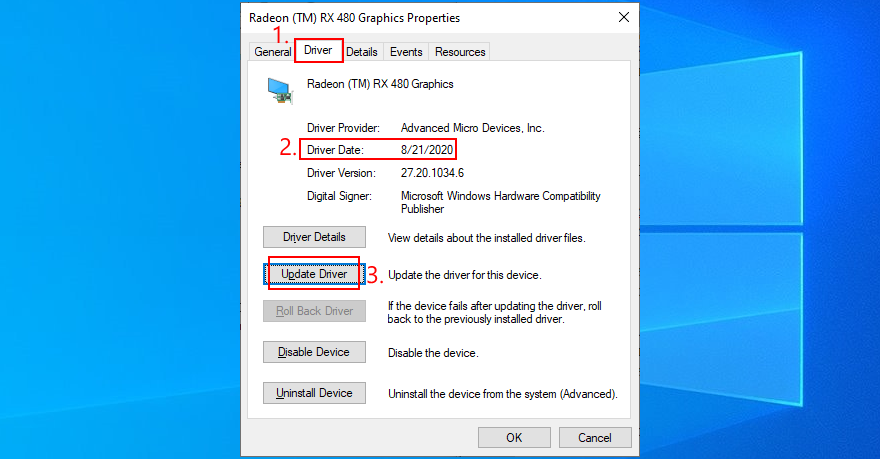
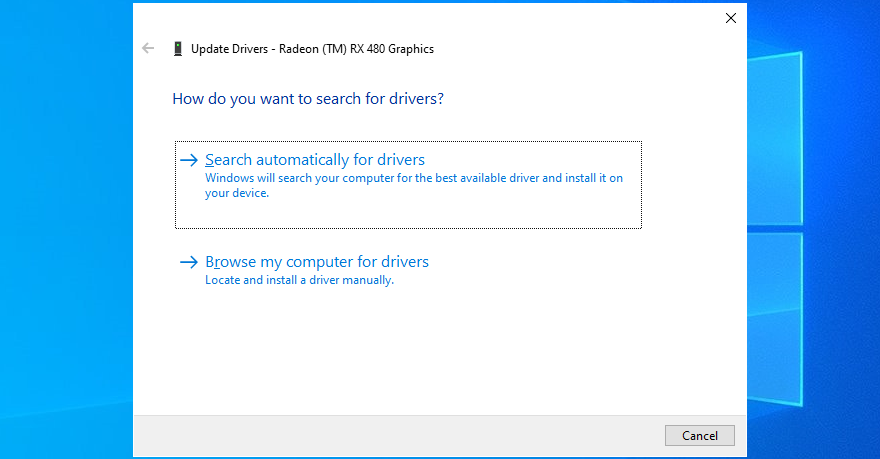
Dacă primiți mesajul Cele mai bune drivere pentru dispozitivul dvs. sunt deja instalate pentru orice driver, faceți clic pe Căutare drivere actualizate pe Windows Update . Trebuie doar să faceți acest lucru o dată, deoarece Windows Update ar trebui să descarce și să instaleze toate driverele disponibile.
Pe de altă parte, dacă Windows nu poate găsi un driver mai nou, puteți vizita site-ul web al producătorului dispozitivului pentru a descărca cel mai nou driver. Asigurați-vă că obțineți drivere compatibile cu dispozitivele și sistemul dvs. de operare. Apoi, reveniți pe pașii de mai sus, dar alegeți Răsfoiți computerul meu pentru drivere pentru a efectua o instalare manuală.
8. Derulați înapoi driverele incompatibile
Driverele neacceptate pot cauza probleme serioase pe computer, inclusiv erori de ecran albastru precum 0xc000021a. După dezactivarea Driver Signature Enforcement (a se vedea Soluția 4 ), ar trebui să anulați aceste drivere care funcționează defectuos pentru a le putea actualiza corect.
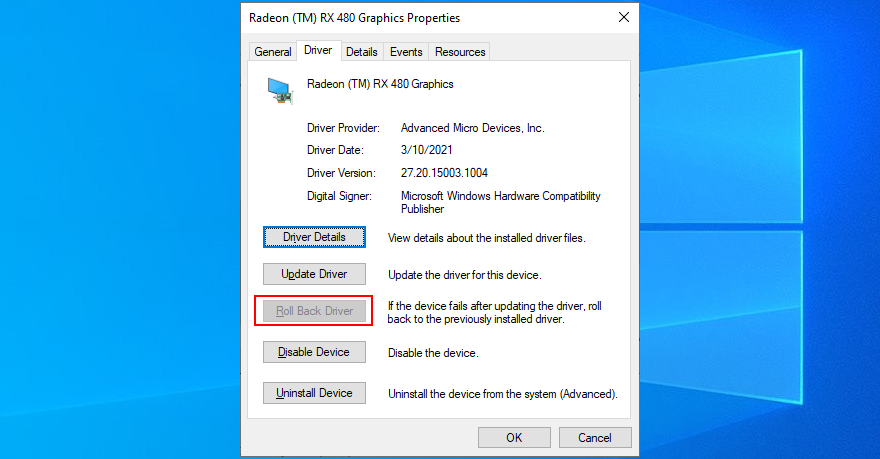
9. Reparați registrul de sistem
Registrul Windows ar putea avea intrări corupte care sunt esențiale pentru pornirea sistemului. Cu toate acestea, puteți restaura registry la configurația implicită din mediul de linie de comandă înainte de pornire.
cd %SystemRoot%System32\config
ren %SystemRoot%System32\config\DEFAULT DEFAULT.old
ren %SystemRoot%System32\config\SAM SAM.old
ren %SystemRoot%System32\config\SECURITY SECURITY.old
ren %SystemRoot%System32\config\SOFTWARE SOFTWARE.old
ren %SystemRoot%System32\config\SYSTEM SYSTEM.old
copiați %SystemRoot%System32\config\RegBack\DEFAULT %SystemRoot%System32\config\
copiați %SystemRoot%System32\config\RegBack\DEFAULT %SystemRoot%System32\config\
copiați %SystemRoot%System32\config\RegBack\SAM %SystemRoot%System32\config\
copiați %SystemRoot%System32\config\RegBack\SECURITY %SystemRoot%System32\config\
copiați %SystemRoot%System32\config\RegBack\SYSTEM %SystemRoot%System32\config\
copiați %SystemRoot%System32\config\RegBack\SOFTWARE %SystemRoot%System32\config\
10. Fixați BCD
BCD (Boot Configuration Data) este responsabil pentru operația de pornire a Windows 10. Dacă este deteriorat în vreun fel, nu este de mirare că ecranul computerului tău devine albastru și arată eroarea 0xc000021a. Dar puteți repara BCD-ul din linia de comandă:
bootrec /repairbcd
bootrec /osscan
bootrec /repairmbr
11. Dezinstalați aplicațiile terță parte
Este posibil să fi instalat aplicații software de la terți care nu acceptă sistemul dvs. de operare sau care sunt în conflict între ele. De exemplu, două soluții antivirus cu motoare distincte în timp real sunt susceptibile să se ciocnească și să provoace erori de ecran albastru. Pentru a rezolva această problemă, trebuie doar să dezinstalați toate programele adăugate pe computer în ultimul timp:
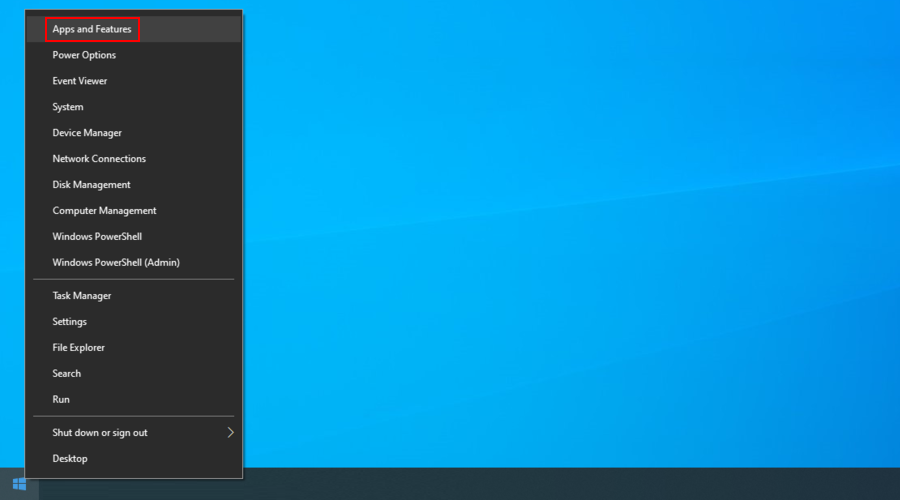
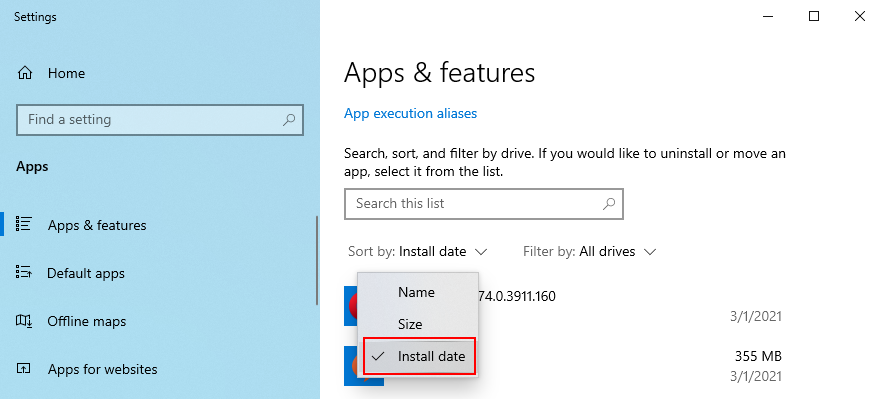
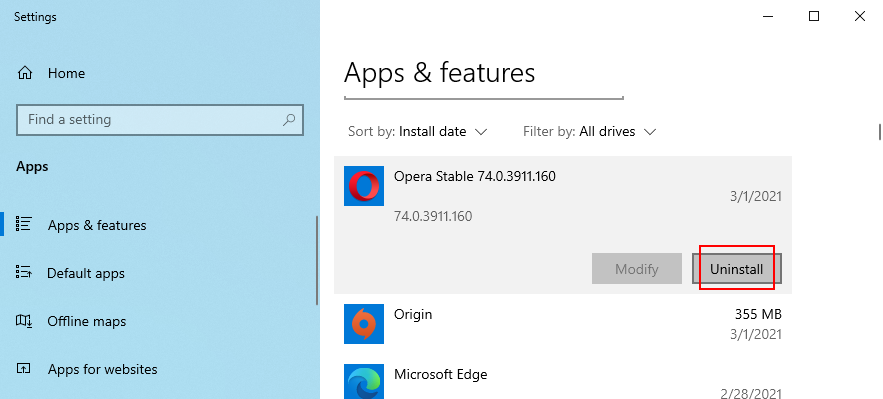
12. Dezinstalați actualizările de sistem
Nu numai aplicațiile software, ci și actualizările defectuoase ale sistemului pot fi periculoase pentru computerul dvs. Le puteți elimina înainte de pornire:
13. Deconectați dispozitivele externe
Dacă ați atașat recent dispozitive noi la computer, cum ar fi un adaptor Wi-Fi, o cameră web, o imprimantă sau un pen drive USB, ar putea apărea probleme de compatibilitate care să ducă la erori BSOD precum 0xc000021a. Se poate întâmpla chiar și cu dispozitive plug-and-play.
Dar ar trebui să puteți remedia acest lucru prin eliminarea cablurilor USB de pe computer. De asemenea, este o idee bună să schimbați porturile USB în cazul în care unele dintre ele nu funcționează corect.
14. Resetați BIOS-ul
O configurație incorectă a BIOS-ului poate fi fatală pentru computer. Dacă dvs. sau altcineva cu acces la computerul dvs. a accesat modul BIOS pentru a activa overclockarea, umbrirea, stocarea în cache sau altceva, ar trebui să restaurați configurația BIOS la implicită pentru a rămâne în siguranță.
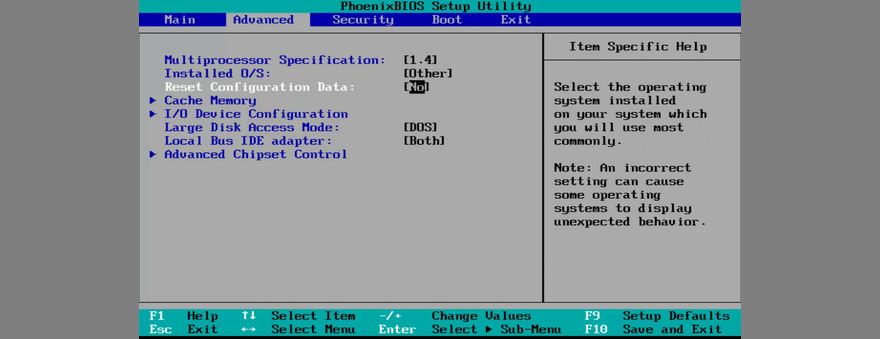
15. Actualizați BIOS-ul
BIOS-ul trebuie actualizat în mod regulat, la fel ca aplicațiile software sau sistemul dvs. de operare. Dacă nu ai făcut niciodată asta, ar trebui să te apuci imediat. Dar trebuie să utilizați un pen drive și un computer funcțional pentru a descărca fișierele de instalare a BIOS. Iată pașii completi:
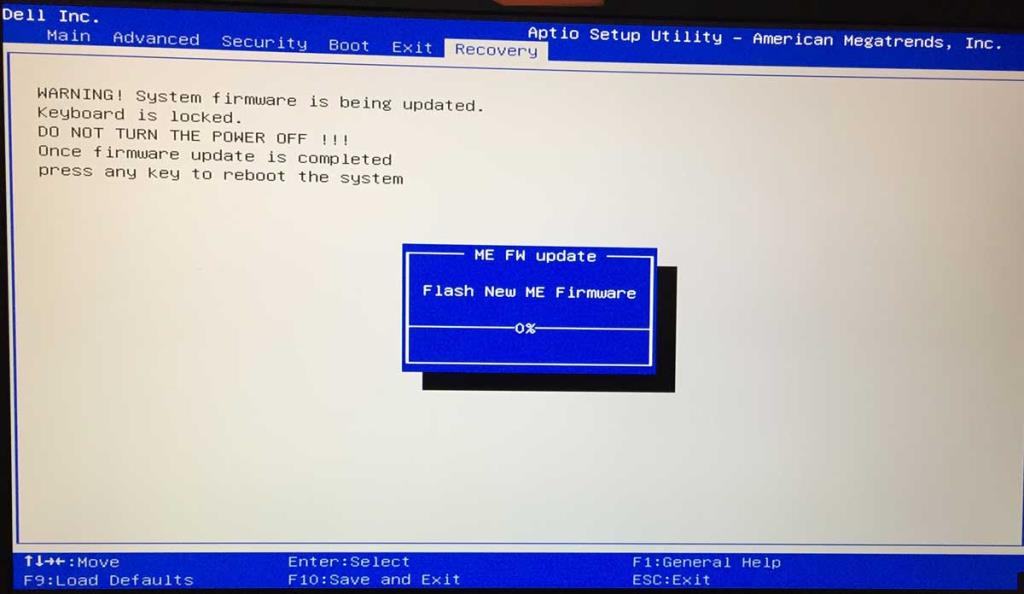
16. Dezactivați Fast Boot
Fast Boot preîncarcă driverele Windows pentru a porni computerul mai repede. Dar se știe că uneori provoacă erori Blue Screen of Death, așa că este o idee bună să dezactivați Fast Boot . Iată ce trebuie să faci:
17. Activați încărcarea BIOS moștenită
În unele cazuri, trecerea de la UEFI la modul Legacy BIOS ajută la remedierea erorilor BSOD:
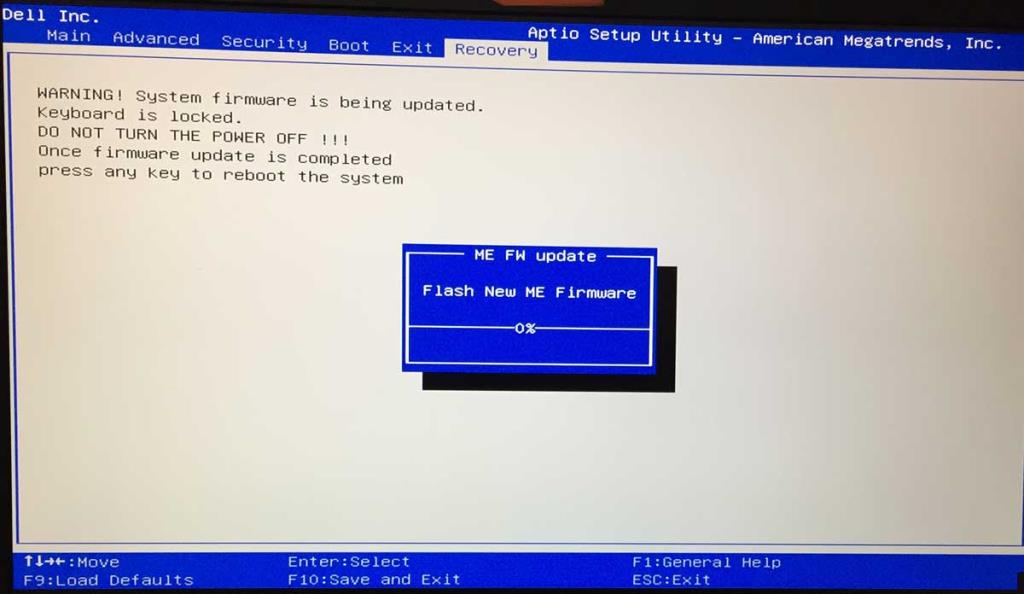
18. Inspectați Vizualizatorul de evenimente
Dacă nu puteți identifica problema exactă care cauzează eroarea 0xc000021a, puteți consulta utilitarul de înregistrare internă Windows 10 numit Event Viewer:
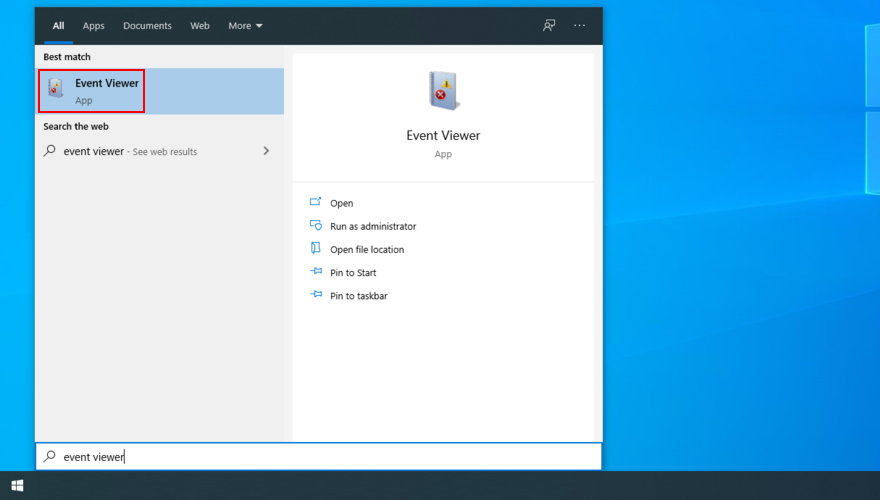
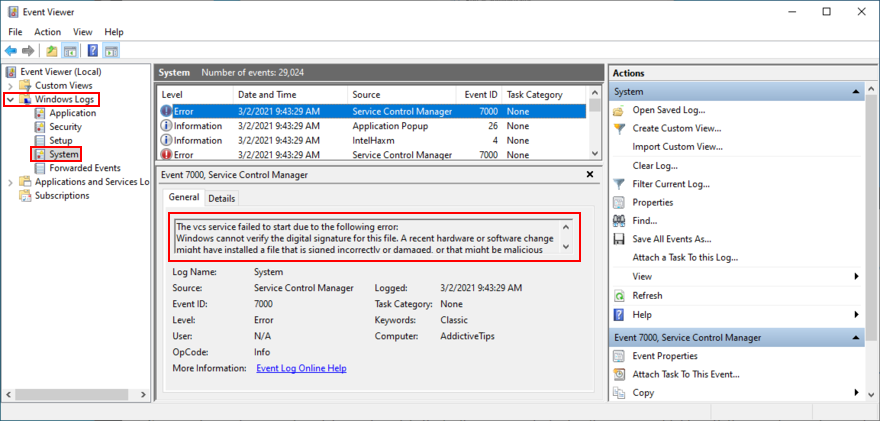
Puteți utiliza aceste informații pentru a efectua o căutare online și pentru a descoperi mai multe soluții pentru problema dvs. specifică. Dacă credeți că Vizualizatorul de evenimente este dificil de utilizat, vă sugerăm să verificați BlueScreenView . Este o aplicație terță parte care nu necesită instalare și vă oferă posibilitatea de a examina fișierele minidump lăsate în urmă de erorile BSOD într-o interfață ușor de utilizat.
19. Derulați înapoi Windows 10
Puteți derula înapoi Windows 10 la un punct de restaurare care a fost înregistrat pe computer înainte de a începe să întâmpinați codul de eroare 0xc000021a. Cu toate acestea, aceasta înseamnă pierderea tuturor aplicațiilor instalate după ce punctul de restaurare a fost creat. Iată cum să se întâmple:
20. Rulați o scanare a programelor malware
Un scenariu probabil este că un agent malware v-a infectat computerul și a deteriorat Winlogon.exe și Csrss.exe, ducând la eroarea 0xc000021a. Deoarece nu puteți porni Windows pentru a rula o scanare completă, puteți utiliza o soluție terță parte, cum ar fi Kaspersky Free Rescue Disk, pentru a crea un disc de urgență care va scana computerul pentru malware înainte de pornire. Aveți nevoie de o unitate flash USB și de un al doilea computer funcțional:
21. Verificați memoria sistemului
Orice problemă cu memoria RAM a computerului poate afecta întregul sistem de operare și poate cauza probleme de funcționalitate care duc la codul de eroare BSOD 0xc000021a. Cu toate acestea, puteți verifica memoria sistemului fără a fi nevoie să instalați aplicații software de la terți, datorită utilitarului intern numit Windows Memory Diagnostic.
Cum să utilizați Windows Memory Diagnostic:
mdsched.exepentru a deschide pentru Windows memorie de diagnosticare appÎnainte de pornirea Windows, Windows Memory Diagnostic va executa un test standard pentru a evalua memoria sistemului. Cu toate acestea, vă sugerăm să efectuați un text extins, deoarece arată informații mai relevante. Apăsați F1 pentru a vizita zona de opțiuni, selectați Extins și apăsați F10 pentru a confirma.
Este posibil să trebuiască să eliminați și să resetați placa RAM și apoi să efectuați un nou test folosind acest instrument. Cu toate acestea, dacă cardul de memorie funcționează defectuos, trebuie să îl înlocuiți cu unul nou. De exemplu, dacă ești un jucător hardcore, verifică cele mai bune plăci RAM pentru jocuri .
22. Rulați System Image Recovery
Dacă ați creat o copie de rezervă a sistemului la un moment dat pe computer, puteți utiliza System Image Recovery pentru a restabili copia de rezervă și a recăpăta funcționalitatea sistemului de operare. Iată ce trebuie să faci:
Rețineți că nu puteți utiliza imaginea de sistem creată de un alt computer pentru a restabili backup-ul pe computerul care funcționează defectuos.
23. Utilizați o distribuție live Linux
Dacă nu puteți scăpa de codul de eroare Windows 0xc000021a, indiferent de ce încercați, ar trebui să vă pregătiți computerul pentru o resetare. Înainte de a face asta, totuși, puteți crea și utiliza o distribuție live Linux pentru a accesa fișierele de pe hard disk și pentru a crea copii de rezervă.
Aveți nevoie doar de un instrument care creează unități USB bootabile, cum ar fi Rufus, o distribuție Linux ușor de utilizat, cum ar fi Ubuntu și un computer funcțional pentru crearea discului live. Iată pașii completi:
Cum să creați un disc live Ubuntu cu Rufus:
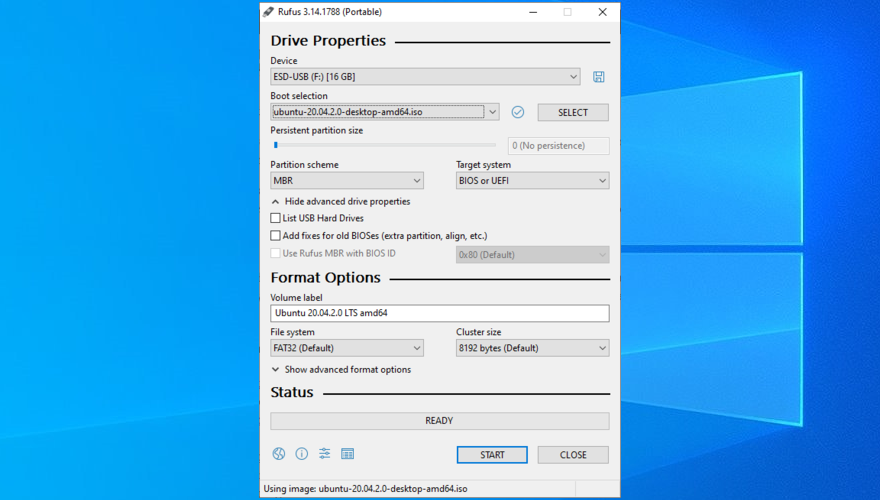
Cum să pornești Ubuntu de pe unitatea flash USB:
24. Resetați Windows 10
Odată ce ați făcut copii de rezervă ale fișierelor și cheilor aplicației folosind o distribuție live Linux precum Ubuntu, vă puteți concentra pe repararea sistemului de operare. Și cel mai simplu mod de a face acest lucru este resetarea Windows 10 la modul din fabrică . Nu aveți nevoie de un disc media de instalare Windows 10 pentru această soluție. Cu toate acestea, toate aplicațiile și fișierele vor fi șterse.
Codul de oprire Windows 0xc000021a poate fi remediat
Pentru a revizui, 0xc000021a este o eroare Ecran albastru al morții care apare de obicei atunci când procesele Winlogon.exe și Csrss.exe nu mai funcționează corect. Există mai multe abordări pentru a remedia această problemă atât la nivel software, cât și la nivel hardware.
De exemplu, puteți porni Windows 10 în modul Safe, cu sau fără funcții de rețea, puteți efectua o pornire curată a sistemului, puteți rula Startup Repair, dezactivați Driver Signature Enforcement, reparați corupția hard diskului și fișierele de sistem deteriorate, actualizați driverele vechi sau anulați cele neacceptate, reparați registrul de sistem și BCD, precum și dezinstalați aplicațiile terță parte sau actualizările de sistem.
De asemenea, este o idee bună să deconectați dispozitivele externe cu probleme de compatibilitate, să resetați și să actualizați BIOS-ul, să dezactivați Fast Boot, să activați încărcarea Legacy BIOS, să consultați Event Viewer pentru mai multe detalii despre eroarea BSOD, să reveniți Windows 10 la un punct de restaurare stabil, să verificați computer pentru malware înainte de pornire, verificați memoria sistemului și restaurați o copie de rezervă a sistemului utilizând System Image Recovery.
Cu toate acestea, dacă toate soluțiile eșuează, este timpul să resetați Windows 10 la modul din fabrică, ștergând toate aplicațiile și fișierele personale. Înainte de a face acest lucru, totuși, puteți crea și utiliza un disc cu o distribuție live Linux (cum ar fi Ubuntu) pentru a vă accesa hard diskul și pentru a face copii de siguranță ale fișierelor importante și ale numerelor de serie ale aplicației.
Cum ai reușit să scapi de codul de oprire 0xc000021a? Spune-ne totul despre asta în comentariile de mai jos.
Cum să oprești computerul de pe telefon
Practic, Windows Update funcționează împreună cu registry-ul și diferite fișiere DLL, OCX și AX. În cazul în care aceste fișiere se corupesc, majoritatea funcțiilor
Noile suite de protecție a sistemului au apărut ca ciupercile în ultima vreme, toate aducând încă o soluție antivirus/detectare a spamului și, dacă ai noroc...
Află cum să activezi Bluetooth pe Windows 10/11. Bluetooth trebuie să fie activat pentru ca dispozitivele tale Bluetooth să funcționeze corect. Nu-ți face griji, este simplu!
Anterior, am analizat NitroPDF, un cititor PDF excelent care permite utilizatorului să convertească documente în fișiere PDF cu opțiuni precum îmbinarea și divizarea PDF-urilor.
Ați primit vreodată un document sau un fișier text care conține caractere inutile redundante? Textul conține multe asteriscuri, cratime, spații goale etc.?
Atât de mulți oameni m-au întrebat despre mica pictogramă dreptunghiulară Google de lângă Windows 7 Start Orb din bara mea de activități, încât în sfârșit am decis să public asta.
uTorrent este de departe cel mai popular client desktop pentru descărcarea torrentelor. Chiar dacă funcționează perfect pentru mine în Windows 7, unii oameni au probleme...
Toată lumea trebuie să ia pauze frecvente în timp ce lucrează la calculator; dacă nu ia pauze, există șanse mari să-ți iasă ochii de sus (bine, nu să-ți iasă ochii de sus).
Este posibil să existe mai multe aplicații cu care, ca utilizator obișnuit, ești foarte obișnuit. Majoritatea instrumentelor gratuite utilizate în mod obișnuit necesită o instalare dificilă,







